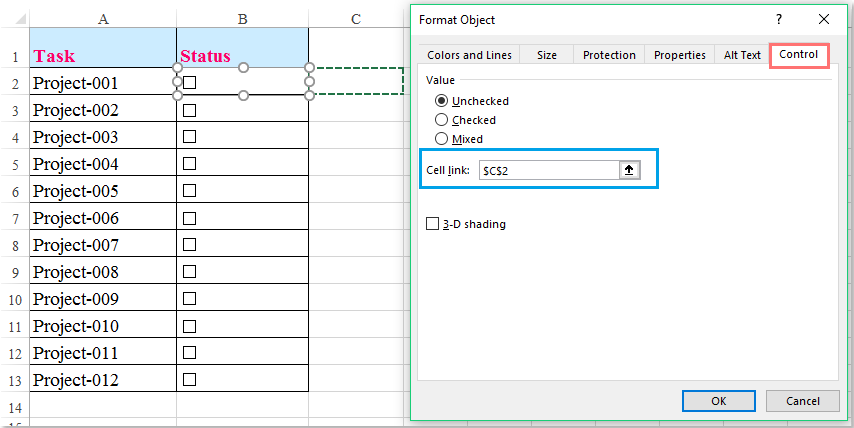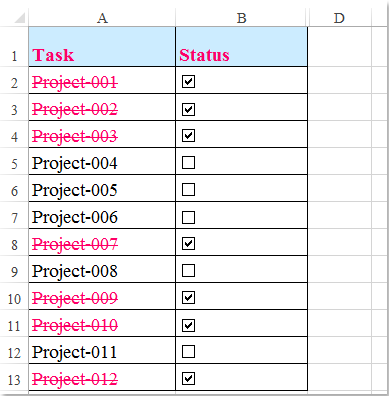如何在Excel中快速创建简单的待办事项列表? |
您所在的位置:网站首页 › excel表格制作清单 › 如何在Excel中快速创建简单的待办事项列表? |
如何在Excel中快速创建简单的待办事项列表?
|
如何在Excel中快速创建简单的待办事项列表?
作者:晓阳
最后修改时间:2020-05-26
待办事项列表对我们标记已完成的任务很有用。 但是,您知道如何在Excel工作表中创建待办事项列表吗? 使用下拉列表创建简单的待办事项列表 使用复选框创建简单的待办事项清单 使用下拉列表创建简单的待办事项列表您可以使用下拉列表创建待办事项列表。 请按照以下步骤操作: 1。 选择要在其中插入下拉列表的单元格,然后单击“确定”。 时间 > 数据验证 > 数据验证,请参见屏幕截图:
2。 在 数据验证 对话框中的 个人设置 标签,请选择 清单 来自 让 下拉,然后单击
3。 现在,下拉列表已插入到单元格中。
4。 然后选择您要创建的单元格区域以做列表。 然后点击 主页 > 条件格式 > 新规则,请参见屏幕截图:
5。 在 新格式规则 对话框中选择 使用公式来确定要格式化的单元格 ,在 选择规则类型 列表框,然后输入此公式 = $ B2 =“完成” 到 格式化此公式为真的值 文本框,请参见屏幕截图: 备注:在以上公式中, B2 是包含下拉列表的单元格,并且 完成: 是您要设置格式的文本。
6。 然后点击 格式 按钮去 单元格格式 对话框,在此对话框中,单击 字体 选项卡,然后检查 删除线 来自 效果 部分,您可以根据需要为待办事项列表项选择一种颜色,请参见屏幕截图:
7。 然后点击 OK > OK 关闭对话框,然后创建一个简单的待办事项列表。 现在,当您从下拉列表中选择完成时,该任务项将被删除线删除,请参见屏幕截图:
您还可以创建使用复选框待办事项清单,检查任务项旁边的复选框时,任务物品将被下面的截图显示格式为删除线:
请执行以下步骤: 1。 首先,通过单击插入复选框 开发商 > 插页 > 复选框(表单控件),请参见屏幕截图:
2。 然后拖动鼠标绘制一个复选框,然后选择带有该复选框的单元格,向下拖动填充手柄以填充该复选框,如下面的屏幕截图所示:
3。 然后,您可以编辑复选框以删除文本,以获取以下屏幕截图:
Tips: 如果你有 Kutools for Excel,其 批量插入复选框 功能,您可以尽快插入复选框列表。 点击下载Kutools for Excel!
4。 插入和编辑复选框后,应将每个复选框链接到一个单独的单元格,右键单击一个复选框,然后选择 格式控制,请参见屏幕截图:
5。 在 格式控制 对话框中的 系统 标签,请点击
6。 然后点击 OK,然后重复上述两个步骤,将每个复选框一个一个地链接到其相邻的单元格,然后,如果选中此复选框,则显示TRUE,如果未选中,则显示FALSE,请参见屏幕截图:
7。 然后选择要创建待办事项列表的单元格区域A2:C13,然后单击 主页 > 条件格式 > 新规则 去 新格式规则 对话框。 8。 在 新格式规则 对话框中,单击 使用公式来确定要格式化的单元格 ,在 选择规则类型 列表框,然后输入此公式 = C2 = TRUE 到 格式化此公式为真的值 文本框,请参见屏幕截图: 备注: C2 是链接到复选框的单元格。
9。 然后点击 格式 按钮去 单元格格式 对话框中的 字体 选项卡,检查 删除线 来自 效果 部分,并根据需要为待办事项列表项指定颜色,请参见屏幕截图:
10。 最后点击 OK > OK 要关闭对话框,现在,当您选中复选框时,其对应的任务项将被格式化为删除线格式,您可以根据需要隐藏链接的单元格列,请参见屏幕截图:
使用 Kutools for Excel 增强您的 Excel 技能,体验前所未有的效率。 Kutools for Excel 提供了 300 多种高级功能来提高生产力并节省时间。 单击此处获取您最需要的功能...  阅读更多
免费下载...
阅读更多
免费下载...
|
【本文地址】
今日新闻 |
推荐新闻 |
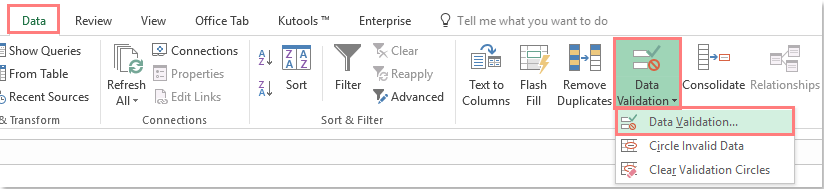
 按钮在下拉菜单中选择要使用的单元格值,请参见屏幕截图:
按钮在下拉菜单中选择要使用的单元格值,请参见屏幕截图:


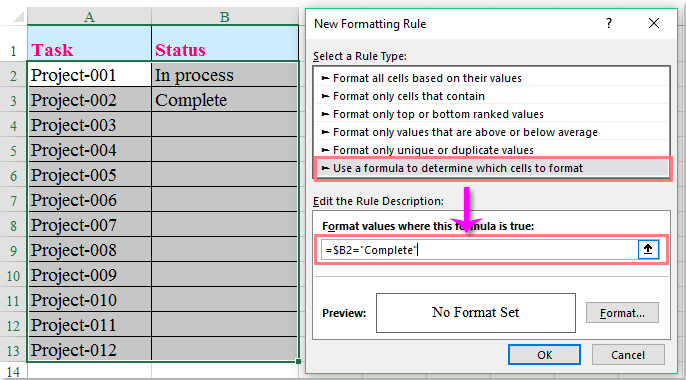




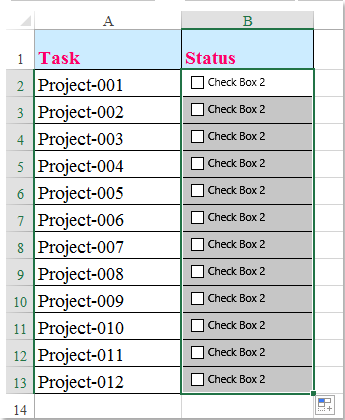


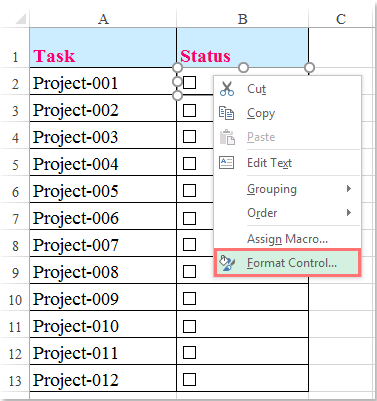
 按钮以选择相邻的单元格以链接复选框,请参见屏幕截图:
按钮以选择相邻的单元格以链接复选框,请参见屏幕截图: